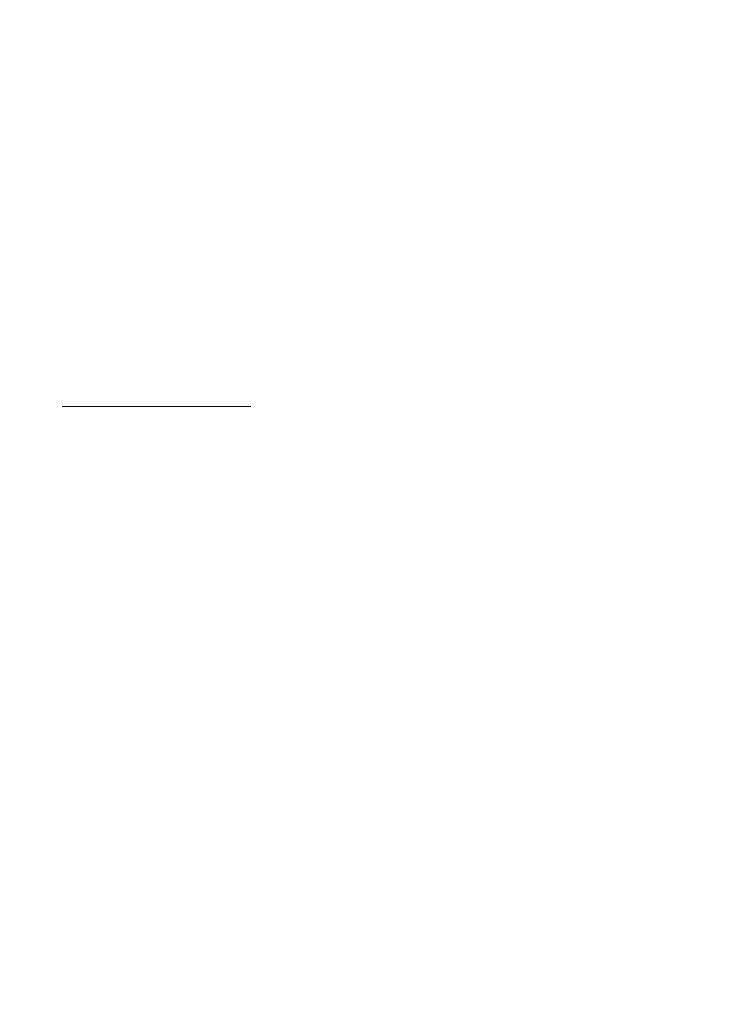
Modifier la vidéo
Pour modifier la vidéo, sélectionnez l’une des options
Modifier clip vidéo
suivantes :
Couper
— Ajuste le clip vidéo dans l’affichage du clip vidéo coupé .
Ajouter effet couleur
— Insère un effet de couleur dans le clip vidéo.
Utiliser ralenti
— Ralentit la vitesse du clip vidéo.
Couper le son
ou
Rétablir le son
— Coupe ou rétablit le son d’origine du clip vidéo.
Déplacer
— Déplace le clip vidéo à l’emplacement sélectionné.
Régler le volume
— Ajuste le niveau du volume.
Supprimer
— Supprime le clip vidéo de la vidéo.
Dupliquer
— Crée une copie du clip vidéo sélectionné.
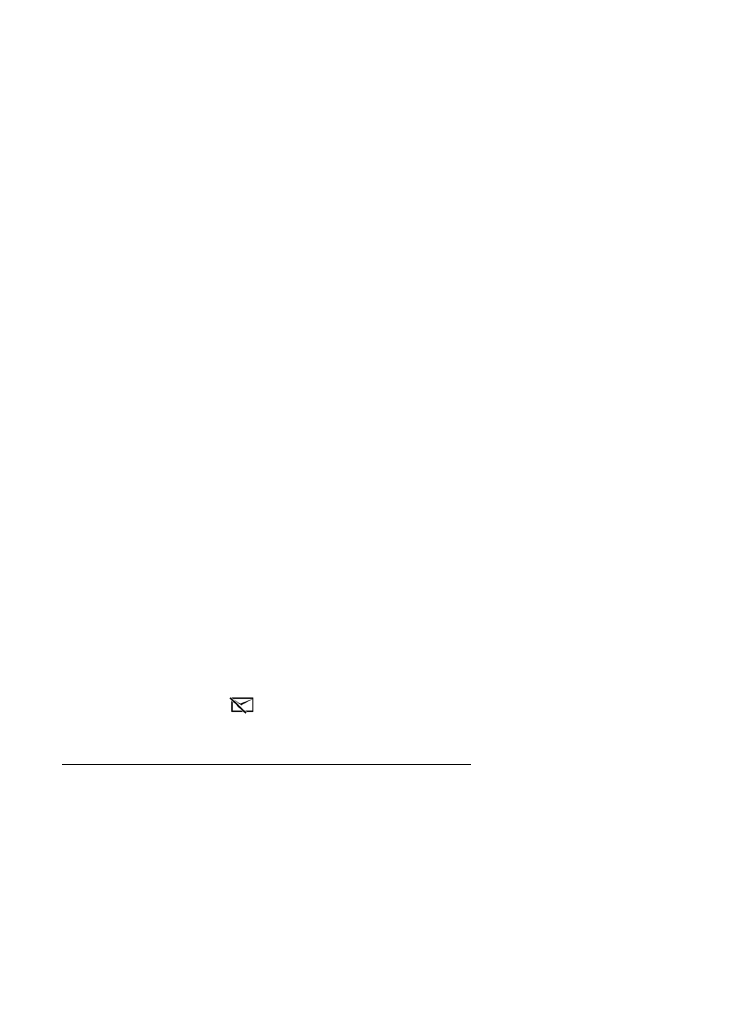
50
Modifier le texte
(affiché uniquement si vous avez ajouté du texte) — Pour
déplacer, supprimer ou copier du texte ; modifier la couleur et le style du texte ;
définir la durée d’affichage à l’écran et ajouter des effets au texte.
Modifier la photo
(affiché uniquement si vous avez ajouté une image) — Pour
déplacer, supprimer ou copier une image ; définissez la durée d’affichage à l’écran
ainsi qu’un arrière-plan ou un effet de couleur à appliquer à l’image.
Modifier clip audio
(affiché uniquement si vous avez ajouté un clip audio) — Pour
couper ou déplacer le clip audio, régler sa durée, voire le supprimer ou le copier.
Modifier transition
— Il existe trois types de transitions : au début d’une vidéo,
à la fin d’une vidéo ainsi qu’entre des clips vidéo. Vous pouvez sélectionner
la transition de départ lorsque la première transition de la vidéo est active.
Insérer
— Sélectionnez
Clip vidéo
,
Photo
,
Texte
,
Clip audio
, or
Nouveau clip audio
.
Film
— Pour afficher un aperçu du film en mode plein écran ou sous forme de
miniature, enregistrer ou envoyer le film, voire le couper à une taille appropriée
avant de l’envoyer dans un message multimédia.
Pour prendre un instantané du clip vidéo, dans l’affichage de la vidéo coupée,
sélectionnez
Options
>
Prendre instantané
. Dans l’aperçu sous forme de
miniature, appuyez sur la touche de défilement et sélectionnez
Prendre
instantané
.
Pour enregistrer votre vidéo, sélectionnez
Options
>
Film
>
Enregistrer
.
Pour définir la
Mémoire utilisée
, sélectionnez
Options
>
Paramètres
.
Pour envoyer la vidéo, sélectionnez
Envoyer
>
Par multimédia
,
Par e-mail
,
Par Bluetooth
ou
Par infrarouge
. Contactez votre prestataire de services pour
obtenir des détails sur la taille maximale des messages multimédia susceptible
d’être envoyée. Si votre vidéo est trop volumineuse pour être envoyée dans un
message multimédia,
s’affiche.